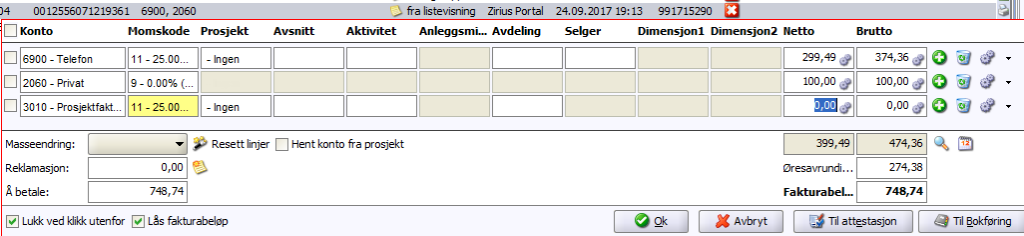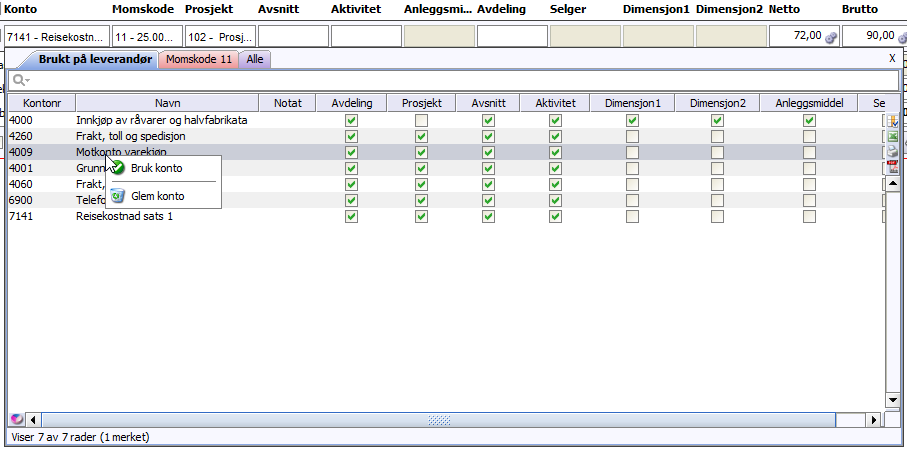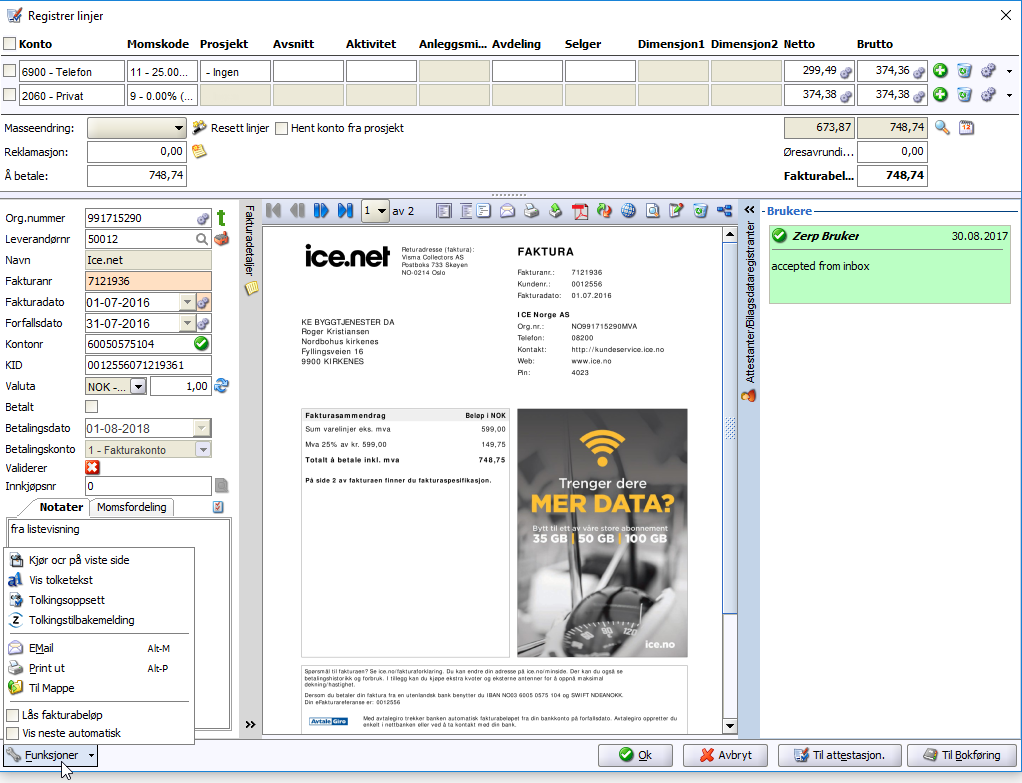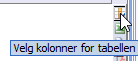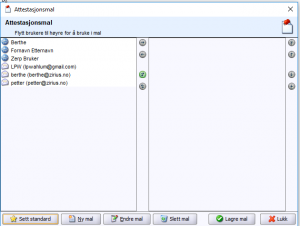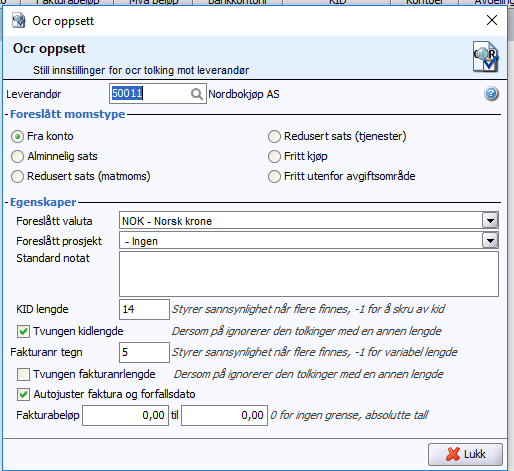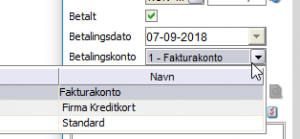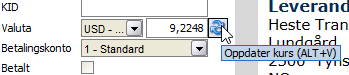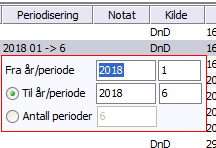Dokumentflyt er elektronisk bilagshåndtering. En effektiv måte å få kontroll på og å effektivisere dokumentflyten i bedriften.

- Import av bilag fra disk (import eller dra og slipp), ftp, epost, inngående EHF eller fra Zirius Portal. Les mer om Bilag inn til Dokumentflyt
- OCR-tolk* finner leverandør fra org.nr., fakturabeløp, faktura- og forfallsdato, bankkonto, KID og hvilke konto det er ført mot tidligere.
- EHF mottak, inngående bilag i EHF eliminerer behovet for etterkontroll.
- Enkel korreksjon av bilagene direkte fra listevisning.
- Enkelt å splitte konteringen på flere konti, avdelinger, eller aktiviteter i prosjekt.
- Enkelt å periodisere
- Attestasjonsflyt ved bruk av Zirius Portal Attestasjon*
- Bilag kan godkjennes direkte til regnskap fra Innboks, eller godkjenning ved attestasjon. Bilag kan også overføres til dagbok hvis bilaget skal korrigeres før oppdatering til hovedbok.
* krever egen lisens. Les mer om Zirius Portal og Attestasjon her
Forhåndsvisning: Ved å aktivere forhåndsvisning vises selve bilaget direkte ved markering. Dette gir et godt grunnlag for beslutning om neste steg i rutinen. Forhåndsvisning skrus av/på ved å markere i feltet øverst til høyre.
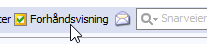
Sitter bruker med 2 skjermer bør forhåndsvisning aktiveres, er det kun en skjerm kan det være en fordel å skru av forhåndsvisningen. Under Fil-Mine innstillinger – Generelt, kan bruker velge standard visningszoom på høyde eller bredde for forhåndsvisningen.
Status per linje: Det vises status ved ikon per linje, og forklaring til status vises når man holder musepeker over ikonet.
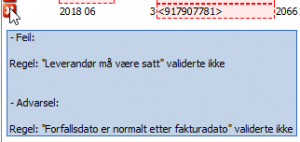
OCR-tolken: Alle bilag som kommer i .pdf eller .tiff blir OCR tolket. EHF leses direkte inn.
Første gang vil et bilag bli foreslått til konto 4000, men neste gang kan du hente opp sist brukte konti på denne leverandøren ved bruk av tastaturkombinasjon shift+F9 når du står i felte for å velge konto.
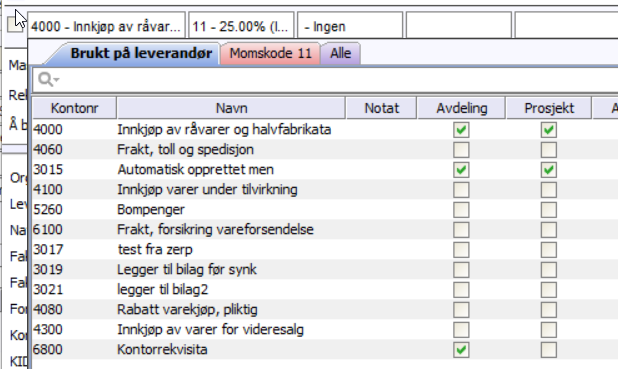
Ny leverandør vil komme inn med OrgNr på leverandøren.
 Trykk Enter i feltet, og bekreft Ny med Enter, så benyttes OrgNr til å hente rett informasjon om leverandøren, og kontroll på om Orgnr allerede finnes på Zirius Portal. Finnes ikke leverandør kommer du til leverandørkortet. Gjør eventuelle endringer/tillegg og velg Lagre og Lukk for å opprette leverandøren, så kommer du tilbake til bilaget i Dokumentflyt.
Trykk Enter i feltet, og bekreft Ny med Enter, så benyttes OrgNr til å hente rett informasjon om leverandøren, og kontroll på om Orgnr allerede finnes på Zirius Portal. Finnes ikke leverandør kommer du til leverandørkortet. Gjør eventuelle endringer/tillegg og velg Lagre og Lukk for å opprette leverandøren, så kommer du tilbake til bilaget i Dokumentflyt.
Tilpass visningen til det du selv ønsker
Hvilke kolonner som vises kan tilpasses eget bruk, som vanlig for tabelloppsett i Zirius. Alle kolonnene kan sorteres og filtreres. Ikon for å endre visning i oversikten ligger til høyre i listevisningen.
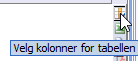
Kolonner legges til eller fjernes fra visningen under Synlige kolonner, eller du kan legge til filtrering og radgruppering, alt etter eget behov.

Ved bruk av flere kilder for bilag inn i Dokumentflyt, er et tips å legge til Kilde som Filtrerte kolonne, da er det raskt å filtrere på de forskjellige kildene. Ellers kan Status være en Filtrerte kolonne, for rask oversikt over bilag som må rettes.
Hovedbildet er delt inn i forskjellige faner, basert på bilagets status i dokumentflyten.

Det er frisøk i det blanke feltet for rask tilgang til rett leverandør.
- Innboks: Alle bilag som har kommet inn til Dokumentflyt havner i Innboks i påvente av videre behandling.
Tilegn attestant: Bilag kan flyttes hit i påvente av å bli sendt til attestasjon. Fra innboks, høyreklikk på bilaget og Flytt frem – Tilegn attestant.
- Venter: Bilaget er sendt til attestasjon og ligger i status Venter inntil det blir attestert av bruker. Når bilaget er attestert, vises det under status Bokføring.
- Avvist: Bilaget er sendt til attestasjon men ble avvist av attestant. Bilaget må behandles på nytt.
- Fra Portal: Bilag som er godkjent av bruker på Zirius Portal/Bilag. Bilaget er klart til bokføring.
- Bokføring: Bilaget er sendt attestasjon og godkjent ved attestasjon. Bilaget er klart til bokføring.
Rutiner på menylinjen

Hold musepeker over ikonet når du er i Zirius for beskrivelse av funksjon.
Hent Bilag og attestering fra Zirius Portal: Benyttes for aktivt å hente inn bilag siden sist, benyttes hvis ikke det er satt opp robot for automatisk synkronisering.
Kjør alle importrutinene: Starter import fra alle definerte kilder, eller åpne en undermeny for å velge importjobb som skal startes for å lese inn nye bilag fra angitt kilde. Les mer om Bilag inn til Dokumentflyt
Til attestasjon: Sende bilaget til attestasjon.
Standard attestasjon: Bruke standard attestasjon, flytter bilaget til Tilegn Attestant.
Attester bilaget med din bruker og vis bokføring: Kontering vises, og bilaget kan bokføres direkte, eller legges til status Bokføring
Bokfør dokumentet uten manuell kontroll: Bokfører bilaget. Tilsvarende valget Autobokfør, som finnes fra høyreklikk på bilaget.
Overfør til dagbok for mer tilpasning før oppdatering til hovedbok: Overfører bilaget til Dagbok/Bokføring.
Tolk dokumentet nå: Starter OCR-tolk manuelt.
Flytt til godkjente dokumenter (arkiv): Flyttes til Dokumentarkiv. Kan brukes hvis kostnaden skal registreres under Bokføring på annet enn leverandørreskontro, bilaget kan da hentes fra Arkiv til Bokføring.
Print dokument: Marker aktuelt bilag og trykk dette ikonet for å skrive ut.
Send dokument per e-post: Marker aktuelt bilag og trykk dette ikonet, så åpnes dialog for å sende bilaget per e-post.
Rutiner ved høyreklikk på et bilag.
Her finnes rask tilgang til de fleste av funksjonen som beskrevet over, men det er også flere rutiner tilgjengelig. Hvilke rutiner som vises er avhengig av hvilke fane/status bilaget ligger under.
Bilag som er skannet inn: Fra høyreklikk på bilaget er det flere muligheter for å tilpasse det som har kommet fra scanner. Splitt bilag kan benyttes dersom det ved innskanning ble skannet flere sider samlet. Tilsvarende finnes det funksjon for å slå sammen bilag, aktuelt dersom det ved innskanning har kommet inn 2 bilag (feks ved vedlegg på fakturaen) som skal slås sammen til ett bilag. Les mer om tips bruk av skanner under Bilag inn til Dokumentflyt
Attestasjon:
Attestasjon kan benyttes uten tilkobling til Zirius Portal, men det er større fleksibilitet for brukere dersom de kan attestere fra Zirius Portal. Et bilag sendes til attestasjon fra Dokumentflyt til brukere på Zirius Portal, og der får bruker en god og oversiktlig løsning for attestering. Når bilaget er attestert og godkjent kommer det tilbake til Dokumentflyt, klart for bokføring. Merknader og notater fra attestasjon vises i Dokumentflyt og disse vises også og etter oppdatering til regnskap, ved Forhåndsvisning og oppslag på leverandørposter.
Blir bilaget avvist vil det legge seg til fanen Avvist.
Les mer om Attestasjon i Zirius Portal
En bruker som skal attestere fra Zirius Portal må opprettes som attestasjonsbruker fra Brukerkobling i Zirius. Les mer om Brukerkobling
Attestasjonsmal
Et bilag kan sendes til Standard attestasjon ved å benytte mal som er definert som Standard.
Et bilag kan sendes til attestasjon ved å velge en mal som er opprettet. Høyreklikk på bilaget og velg Attestasjonsmaler og velg ønsket mal.
Bruk Til attestasjon for å velge brukere uten bruk av mal.
En mal opprettes fra høyreklikk og Attestasjonsmaler – Vedlikehold maler. Opprett ny mal eller endre eksisterende. Det er også her det besluttes hvilke mal som skal være definert som Standard, valget Sett standard.
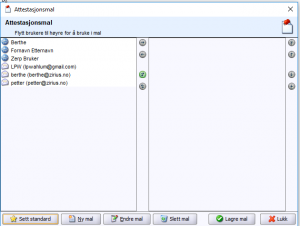
Når et bilag blir sendt til attestasjon legger det seg til fane Venter. Her er det mulig å se status på attestasjonsjobben. Hvis nødvendig kan du fra Venter velge Avbryt attestasjon.
Fakturatolk Tolk: Tolk bilaget pånytt, eller Tolkningsoppsett for tilgang til innstillinger av OCR-tolk for markert leverandør. OCR-tolken kan tilpasses pr leverandør. Neste gang tolken leser faktura fra leverandøren brukes innstillingene tilpasset leverandøren.
Eksempel på OCR-tolk oppsett for leverandør 50011. Her legges det beslutninger som skal gjelde denne leverandøren. Neste gang det kommer et bilag fra leverandør 50011, eller bilaget tolkes pånytt, vil innstillingene bli brukt.
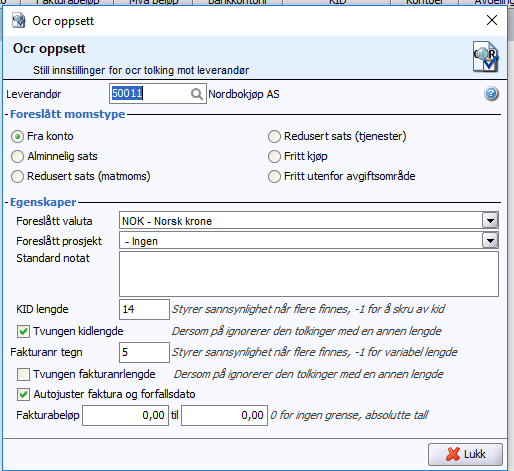
Eksporter: For å sende bilaget per e-post, til utskrift, eller fil. Det er også mulig å legge til et bilag som vedlegg på en eksisterende ordre/utgående faktura, dersom bilaget skal viderefaktureres.
Arkiv: I Dokumentflyt kan man importerer andre bilag på samme måte som med inngående leverandørfaktura, og flytte dem fra innboks til Arkiv, for så å hente de opp fra Dagbok som grunnlag for bokføring, eller som grunnlag Innkjøp til Regnskap. Eksempel på dette kan være bankbilag, avsetningsbilag, avskrivninger med mer.
- Når du har et bilag som skal overføres, klikk enter når du står i feltet Art, og endre til f.eks. 15 diverse bilag. Markér alle bilag som ikke er leverandørbilag, og velg Arkiv-Alt+G.
 Da overføres disse som godkjente bilag til Arkiv (Godkjent bilag). Fra Bokføring kan man hente opp bilagene og knytte dem til posteringer ved å bruk på ikon for arkiv. Da får du opp en boks med de elektroniske bilagene, velg det som er aktuelt og trykk «Bruk dokument».
Da overføres disse som godkjente bilag til Arkiv (Godkjent bilag). Fra Bokføring kan man hente opp bilagene og knytte dem til posteringer ved å bruk på ikon for arkiv. Da får du opp en boks med de elektroniske bilagene, velg det som er aktuelt og trykk «Bruk dokument».- Hvis du har importert et dokument i Dokumentflyt som skal legges som et vedlegg på et allerede ført bilag, velg Arkiv – Arkiver mot eksisterende bilag, så knyttes vedlegget til den eksisterende førte posten.
Behandle/endre bilagene
Endre verdier direkte fra listevisningen – forutsett at Forhåndsvisning er aktivert
Det er enkelt å endre direkte fra listevisning, verdier i felt. Hold Alt-tasten på tastaturet inne og dobbeltklikk på feltet du ønsker å endre. Gir rask tilgang til å endre for eksempel en feil i KID nr, eller andre verdier som skal korrigeres.
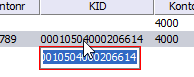 Lagre med Enter, eller avbryt med Esc.
Lagre med Enter, eller avbryt med Esc.
Splitte på flere konti/avdelinger/prosjekt: Skal bilaget splittes på forskjellige konti, er det enkelt å gjøre dette enten fra listevisningen, eller ved å åpne bilaget. Der kan man fritt fordele kontering av bilaget slik man ønsker. Sett Lås fakturabeløp, angi kjent fordelingen pr konto, legg til ny linje for kontering ved plusstegnet og brukt tastaturtasten End for å legge restverdi på siste konto som er angitt. Når markøren står i et sum-felt er det tilgang til kalkulator ved tastaturtastene Ctrl+k. Det er tilgang til å periodisere per linje ved å trykke på pilen helt til høyre på linjen. Ved bruk av periodisering må det angis fordelingskonto under firmaoppsett.
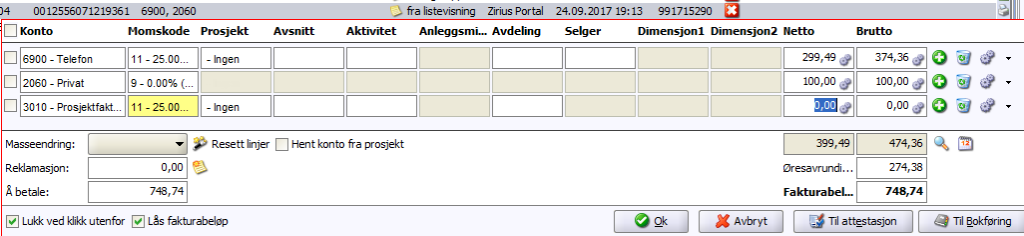
For å se hvilke konti som er brukt tidligere for leverandør, kan du trykke F9 i kontofeltet, så vises liste over tidligere brukte konti.
Velg med Enter på ønsket konto for å bruke, eller høyreklikk og Glem konto på konto som ikke lenger skal ligge i listen.
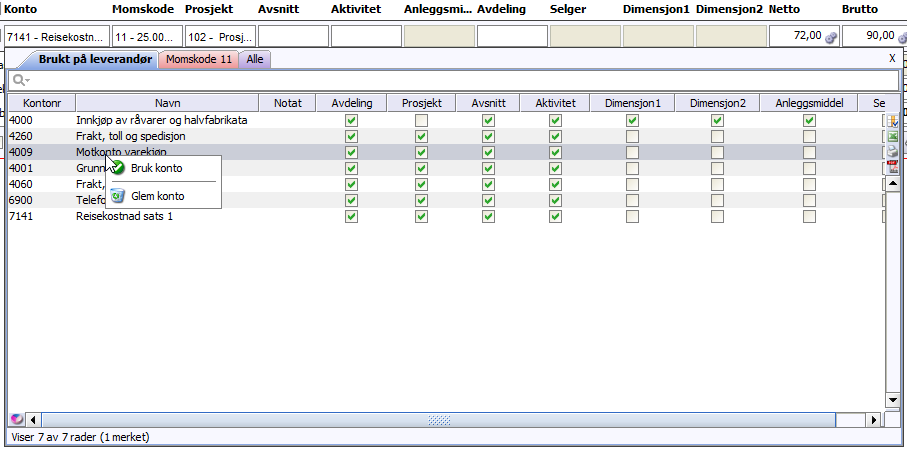
Tilsvarende funksjon finnes ved åpning av bilaget, men da finnes Lås fakturabeløp under Funksjoner nede til venstre i bildet.
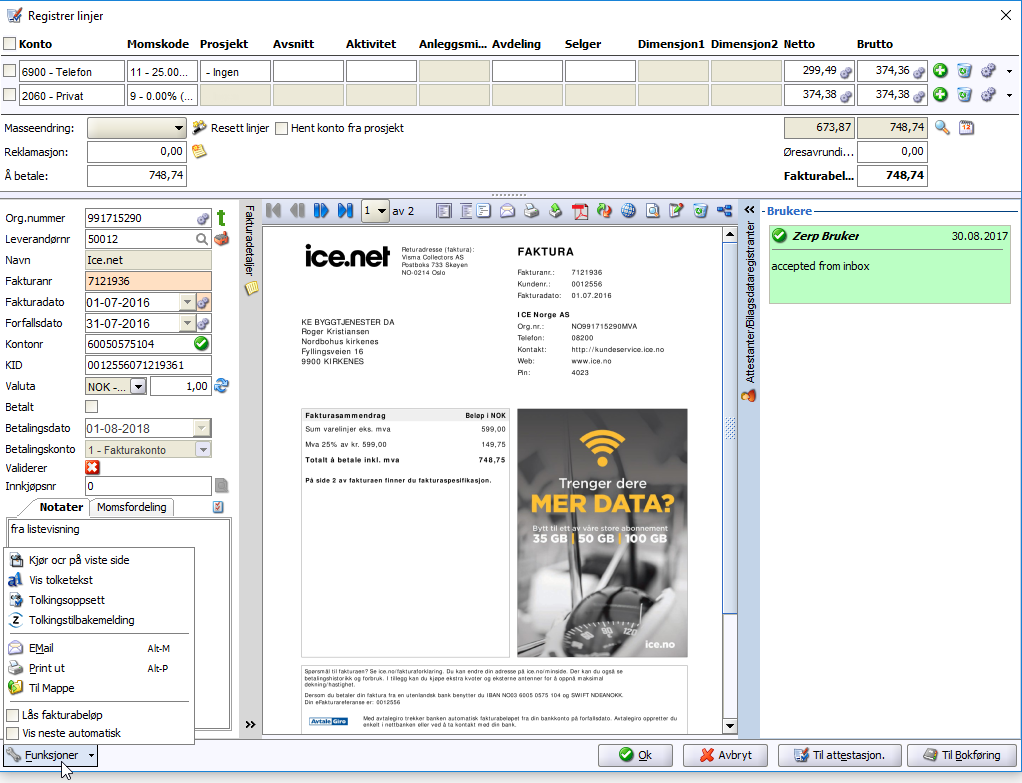
Sette et bilag til Betalt
Dersom bilaget allerede er betalt kan det settes til status Betalt ved å markere i feltet Betalt, angi dato for betalingen og så velge Betalingskonto.
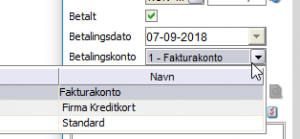
Dersom kredittkort er registrert under Bankkonto vil det komme frem som valg for Betalingskonto. Se mer om Bankkonto her
Oppdater valutakurs
Dersom bilaget er i valuta kan du oppdatere valutakurs rett fra bilaget.
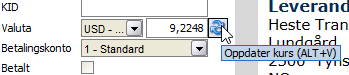
Reklamasjon
Dersom det er aktuelt å sette et beløp av som reklamasjon kan det styres herfra. Da vil bilaget bli bokført med opprinnelig verdi, og MVA rapporteringen korrekt, men beløp som sendes til betaling er fakturaverdi minus verdi som settes på reklamasjon. Kan brukes ved situasjon der man venter på kredit på deler av fakturaen.
Det er også en mulighet å sette hele beløpet på reklamasjon i påvente av attestasjongodkjenning. Da går ikke beløpet til utbetaling før etter at reklamasjonsbeløpet blir opphevet. Kan være aktuelt i bruk for Prosjektleder, for å styre når utbetalingen til prosjektets leverandører faktisk skal skje. En reklamasjon oppheves fra leverandørposter, men er også tilgjengelig fra Mitt område -Prosjektsleders poster-leverandører.
Periodisering
Ved å legge til Periodisering som egen kolonne fra listevisning, kan man enkelt periodisere et bilag. Bare trykk Enter i feltet og angi ønsket periodisering for hele bilaget.
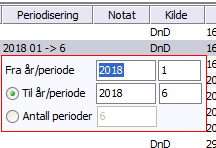
Dersom bilaget inneholder både kostnader med og uten periodisering, må dette gjøres per konto. Åpne bilaget og velg per konto om kostnaden skal periodiseres. I eksemplet under er det tatt vekk periodisering 4060.


![]()
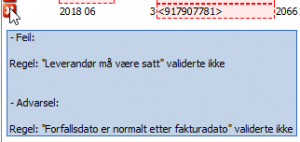
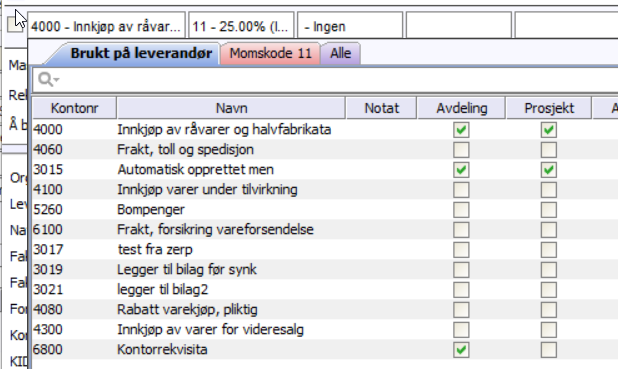
 Trykk Enter i feltet, og bekreft Ny med Enter, så benyttes OrgNr til å hente rett informasjon om leverandøren, og kontroll på om Orgnr allerede finnes på Zirius Portal. Finnes ikke leverandør kommer du til leverandørkortet. Gjør eventuelle endringer/tillegg og velg Lagre og Lukk for å opprette leverandøren, så kommer du tilbake til bilaget i Dokumentflyt.
Trykk Enter i feltet, og bekreft Ny med Enter, så benyttes OrgNr til å hente rett informasjon om leverandøren, og kontroll på om Orgnr allerede finnes på Zirius Portal. Finnes ikke leverandør kommer du til leverandørkortet. Gjør eventuelle endringer/tillegg og velg Lagre og Lukk for å opprette leverandøren, så kommer du tilbake til bilaget i Dokumentflyt.
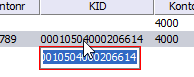 Lagre med Enter, eller avbryt med Esc.
Lagre med Enter, eller avbryt med Esc.